Der Windows 11 23H2 Update Bug sorgt für Probleme bei der CPU-Performance. So können Sie das Problem selbst beheben.
Ein Update bringt leider nicht immer nur Vorteile für die Nutzer, sondern bewirkt manchmal genau das Gegenteil. Bei dem aktuellen Windows 11 Feature Update 23H2 ist dies der Fall. Etlichen Berichten zufolge, soll das Update den Rechner teilweise deutlich langsamer machen. In den meisten Fällen werden Sie aber nichts davon merken. Erst, wenn Sie einen Benchmark-Test erstellen und dann noch Vergleichswerte haben zum vorherigen Zustand (mit Version 22H2) wird deutlich wie viel Leistung Sie einbüßen. Es betrifft sowohl AMD als auch Intel CPUs. Seitens Microsoft gibt es aktuell noch keinen Patch der das Problem löst. Laut Support können Sie aber selber Hand anlegen und das Problem in den meisten Fällen selbst lösen. Ob es wirklich etwas gebracht hat sehen Sie, wenn Sie vor und nach der Umsetzung der Anleitung ein CPU-Benchmark laufen lassen.
23H2 Update Bug beheben
- Drücken Sie die Windows-Taste, tippen Powershell ein und öffnen diese als Administrator.
- Geben Sie nachfolgende Befehle ein und bestätigen diese mit der Enter-Taste.
Set-ExecutionPolicy Unrestricted
- Diesen bestätigen Sie mit „Ja“.
Get-AppxPackage Microsoft.SecHealthUI -AllUsers | Reset-AppxPackage
- Nachdem die Befehle ausgeführt wurden, starten Sie den Rechner neu und kontrollieren im BIOS, ob die CPU-Virtualisierung aktiviert ist. Wie das funktioniert, können Sie hier nachlesen.
So gelangen Sie ins BIOS (Windows 10 und 11)
Sie sehen gerade einen Platzhalterinhalt von YouTube. Um auf den eigentlichen Inhalt zuzugreifen, klicken Sie auf die Schaltfläche unten. Bitte beachten Sie, dass dabei Daten an Drittanbieter weitergegeben werden.
Mehr Informationen- Zurück in Windows, öffnen Sie die Windows-Sicherheit-App und wechseln zu Gerätesicherheit.
- Klicken Sie jetzt bei Kernisolierung auf Details zur Kernisolierung und kontrollieren ob die Speicher-Integrität auf EIN geschaltet ist.
- Sollte dies nicht der Fall sein, aktivieren Sie diese.
- Jetzt nochmal neu starten und der Bug ist, laut Microsoft-Support, beseitigt.
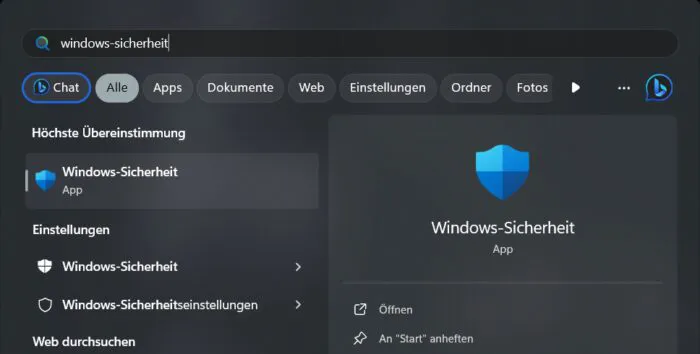

Sie haben noch Fragen oder Anregungen zu diesem Thema, dann nutzen Sie gerne die Kommentar-Funktion auf dieser Seite oder in unserem IT Tweak Youtube Chanel. Wir freuen uns über ihre Meinung, Ergänzung oder Hilfe den Artikel noch besser zu machen.
Nützliche Links
Weitere Tipps und Tricks zu Windows 11 finden Sie hier.
Quelle: Microsoft Support
Beitragsbildquelle: © Microsoft

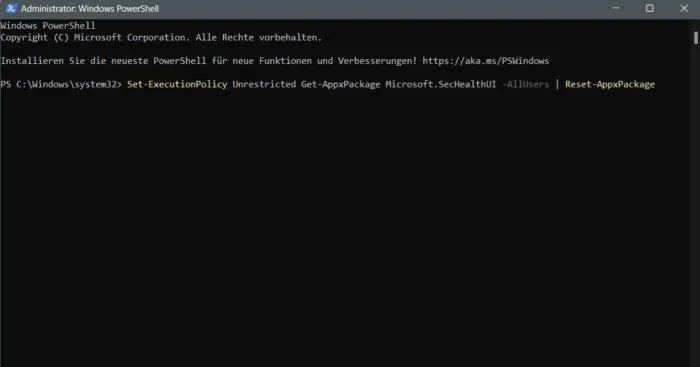
Vorsicht – der Tipp hat bei meinem Rechner leider das komplette Gegenteil bewirkt.